メニューバー/ 洪水シミュレーション¶
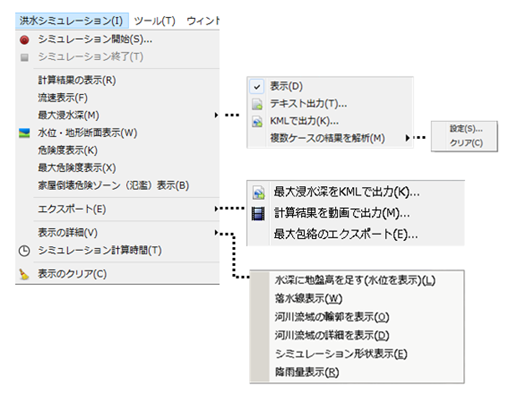
図: 洪水シミュレーションメニュー
表: 洪水シミュレーショメニューの項目と機能
| 項目 | 機能 | |
|---|---|---|
| シミュレーション開始 | シミュレーション設定を行い、実行します。 | |
| シミュレーション終了 | 実行中のシミュレーションを終了します。 | |
| 計算結果の表示 | 計算結果をリアルタイム表示します。 | |
| 流速表示 | 流速の表示/非表示を切り替えます。 | |
| 最大浸水深 | 表示 | 最大浸水深を表示します。 |
| テキスト出力 | 最大浸水深をテキスト出力します。 | |
| KMLで出力 | 最大浸水深をKML出力します。 | |
| 複数ケースの結果と解析 | 複数のシミュレーション結果の最大浸水深を重畳表示します。 | |
| 水位・地形断面表示 | 指定した範囲の地形断面と水位を表示します。 | |
| 危険度表示 | 水深・流速に応じた危険度を表示します。 | |
| 最大危険度表示 | 最大危険度を表示します。 | |
| 家屋倒壊ゾーン表示 | 家屋倒壊ゾーンを表示します。 | |
| エクスポート | 最大浸水深をKMLで出力 | 最大浸水深をKML出力します。 |
| 計算結果を動画で出力 | 動画出力をします。 | |
| 最大包絡のエクスポート | 複数の計算結果から最大包絡浸水深をCSVおよびnetCDF形式で出力します。 | |
| 流域をKMLで出力 | シミュレーションで算出した流域形状をKML形式で出力します。 | |
| 流域メッシュを出力 | シミュレーションで算出した流域メッシュをasc形式で出力します。 | |
| 表示の詳細 | 水深に地盤高を足す(水位を表示) | シミュレーション結果の水深に地盤高の値を足して、水位を表示します。 |
| 落水線表示 | 落水線を表示します。 | |
| 河川流域の輪郭を表示 | 河川流域の輪郭を表示します。 | |
| 河川流域の詳細を表示 | 河川流域の詳細を表示します。 | |
| シミュレーション形状表示 | メッシュ化された境界条件を地図に表示します。 | |
| 降雨量表示 | 降雨シナリオ機能で取り込んだ降雨データを表示します。表示は降雨データのプロパティの「流域解析」項目が有効になっている場合に表示されます。 | |
| シミュレーション計算時間 | シミュレーションの計算時間を表示します。 | |
| 表示のクリア | 地図上に表示しているシミュレーション結果をクリアします。 |
シミュレーション開始¶
-
メニューを選択すると [シミュレーション開始] ダイアログが表示されます。シミュレーション設定を行います。
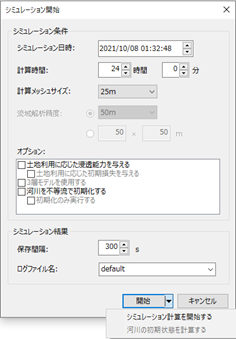
図: シミュレーション開始ダイアログ- シミュレーション条件
項目 説明 シミュレーション日時 シミュレーションの開始日時を設定します。 計算時間 シミュレーション計算時間を設定します。
入力できる時間は、4,000時間59分までです。0時間0分を設定すると無制限に計算を行います。計算メッシュサイズ 計算を行うメッシュサイズを設定します。
[0.5m/1m/2m/5m/10m/25m/50m/100m/250m/500m/1km/5km]流域解析精度 流域解析を行うメッシュサイズを設定します。
[1m/2m/5m/10m/25m/50m/100m/250m/500m/1km/5km]- オプション
項目 説明 土地利用に応じた浸透能力を与える 土地利用ごとに浸透損失を有効にする場合にチェックします。 土地利用に応じた初期損失を与える 土地利用ごとに初期損失を有効にする場合にチェックします。 3層モデルを使用する 3層モデルを使用する場合にチェックします。 河川を不等流で初期化する 河川を不等流で初期化する場合にチェックします。
参考: テクニカルリファレンス/ 河川モデル/ 不等流で初期化初期化のみ実行する 初期化のみ実行する場合にチェックします。 - シミュレーション結果
項目 説明 保存間隔 シミュレーション結果のログを保存する間隔(秒)を設定します。
入力できる値は、1~600秒です。ログファイル名 任意のログファイル名を設定します。 -
[開始] ボタンをクリックします。
シミュレーションが開始されます。
シミュレーション終了¶
メニューを選択すると、実行中のシミュレーションを強制終了します。
実行した時間までのシミュレーション結果ログが作成されます。
計算結果の表示¶
メニューを選択すると、計算結果を表示します。
再度メニューを選択すると、計算結果を非表示にします。
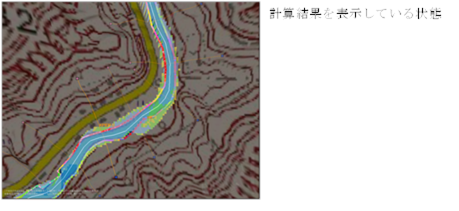
図: 計算結果の表示
流速表示¶
メニューを選択すると、流速ベクトルを表示します。
再度メニューを選択すると、流速ベクトルを非表示にします。
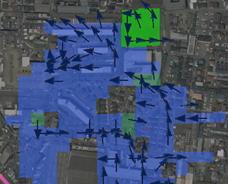
図: 流速ベクトルの表示
最大浸水深¶
-
表示
メニューを選択すると、地図上に最大浸水深を表示します。
再度メニューを選択すると、最大浸水深を非表示にします。
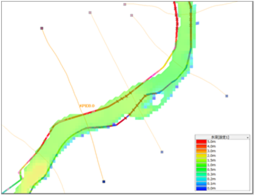
図: 最大浸水深の表示 -
テキスト出力
最大浸水深を表示した状態でメニューを選択し、保存先を指定します。
-
KMLで出力
最大浸水深を表示した状態でメニューを選択し、保存先を指定します。
-
複数ケースの結果と解析
[設定] メニューを選択すると、 [複数ケース最大浸水深] ダイアログが表示されます。
最大浸水深を表示するシミュレーション結果ログを選択し、 [OK] ボタンをクリックします。
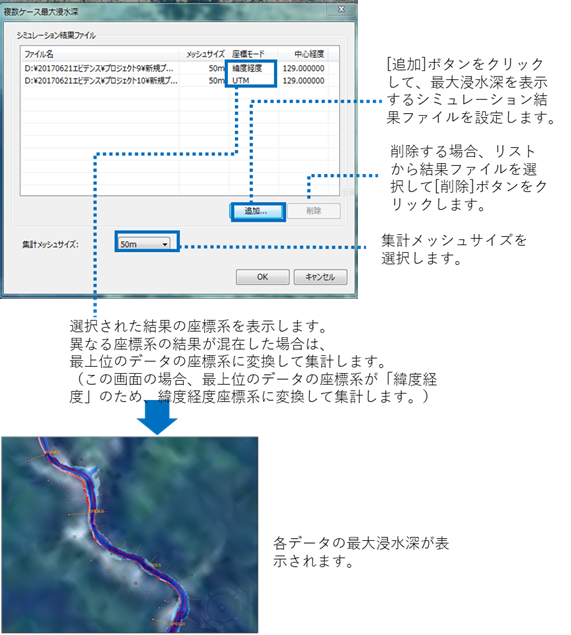
図: 複数ケース最大浸水深ダイアログ/各データの最大浸水深表示最大浸水深表示をクリアするには [クリア] メニューを選択します。
危険度表示¶
メニューを選択すると、危険度(歩行の困難度)を表示します。
歩行の困難度は、水深および流速から算出します。
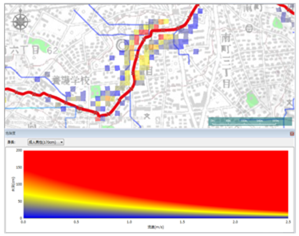
最大危険度表示¶
メニューを選択すると、シミュレーション期間中で最大の危険度を表示します。
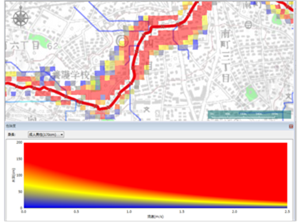
家屋倒壊ゾーン表示¶
プロジェクトプロパティの『家屋倒壊危険ゾーン(氾濫)を計算する』項目を『True』選択します。
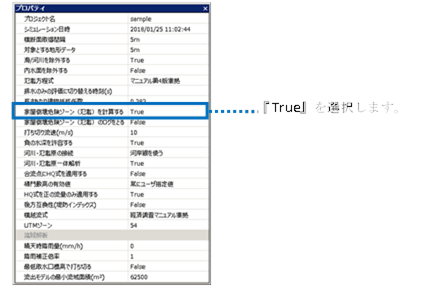
図: 建物崩壊危険度を計算するためのプロパティ
メニューを選択すると、建物の滑動・倒壊のいずれかの危険がある流速を超えたメッシュを表示します。
-
メニュー選択後のメッシュの表示
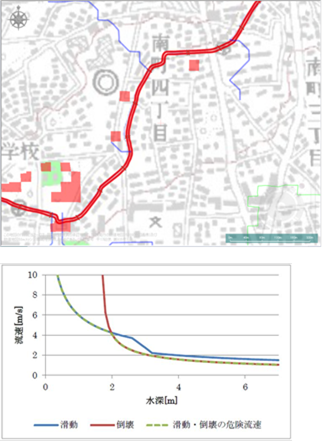
エクスポート¶
-
最大浸水深をKMLで出力
- メニューを選択し、保存先を選択します。
-
計算結果を動画で出力
-
動画出力する位置を地図上に表示します。
表示している地図画面がそのまま動画のカメラアングルになります。
地図表示や地点、俯角を表示しておきます。
-
[計算結果を動画で出力] メニューを選択し、出力条件を設定し [OK] ボタンをクリックします。
指定した出力先に動画ファイルが作成されます。

図: 計算結果を動画で出力
表: 動画出力メニューの項目と説明
項目 説明 出力設定 出力フォルダ 出力フォルダ名を表示します。 出力ファイル名 出力先とファイル名を設定します。 動画形式 WMVとMPEG-4が選択できます。 動画の長さ 出力する動画の長さを設定します。 動画のサイズ 動画のサイズを選択します。 動画のビットレート ビットレートを選択します。 入力設定 1秒あたりのフレーム数 1秒あたりのフレーム数を設定します。 基準日時 経過時間を表示する場合の基準とする日時を指定します。 ソースの長さ シミュレーション時間を設定します。 -
-
最大包絡のエクスポート
-
シミュレーション結果を追加します。
最大包絡のエクスポートダイアログの [追加] ボタンを選択します。
[開く] ダイアログでシミュレーション結果ファイル(*.fsxidx)を選択し、 [開く] ボタンをクリックします。
[Ctrl] キーを押しながら複数ファイルの選択、 [Shift] キーを押しながらファイルの範囲指定をすることができます。
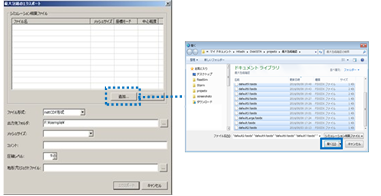
図: シミュレーション結果の追加 -
最大包絡のエクスポートダイアログで、出力条件を設定し [エクスポート] ボタンをクリックします。
最大包絡データおよび家屋倒壊危険エリアデータをエクスポートします。
なお、出力可能な範囲は東西50km、南北50kmまでになります。
出力範囲を超えた場合は、エラーになります。
表: 最大包路のエクスポートダイアログの出力設定項目と内容
出力設定項目 内容 ファイル形式 出力するファイル形式「CSV形式」/「netCDF形式」を選択します。 出力先フォルダ METADATA.csv*が存在しているフォルダを選択します。 メッシュサイズ メッシュサイズを選択します。
デフォルトでは、計算時のメッシュサイズが選択されています。
※どのメッシュサイズを指定しても、5m地盤高情報を使用します。コメント NetCDF形式選択時のみ有効です。
NetCDF内のcomment属性に入れる文字列を設定します。通常は空白で問題ありません。圧縮レベル NetCDF形式選択時のみ有効です。
NetCDFの圧縮率を0(無圧縮)、1(低圧縮)~9(高圧縮)で設定します。地形プロジェクトファイル 結果算出時に使用する5m地形データを指定することができます。
但し、緯度経度系で作成された計算領域の5m地形データのみが適用されます。
また、5mメッシュで計算されている場合は、計算ログ中の地形が適用されますので、指定しても適用されません。* 国土交通省 浸水想定区域図電子化ガイドライン(第3版)令和元年9月(洪水編)表 4 メタデータファイルの内容, URL
-
流域をKMLで出力¶
-
[流域をKMLで出力]をクリックし、保存先を指定し[保存]をクリックします。
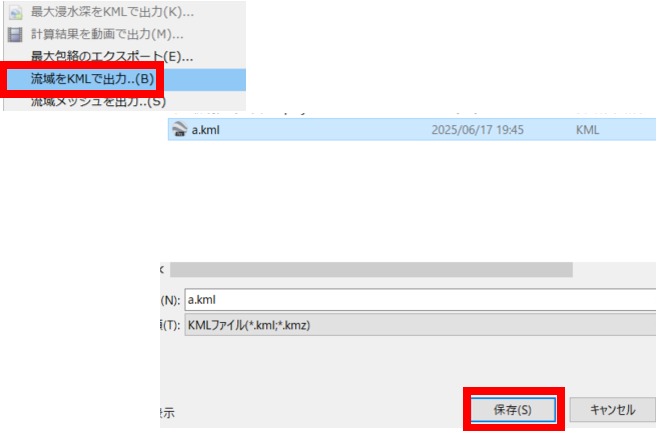
-
KMLが保存されます。保存したKMLは、他のGISソフトやDioVISTAにドラッグアンドドロップすることでも確認できます。
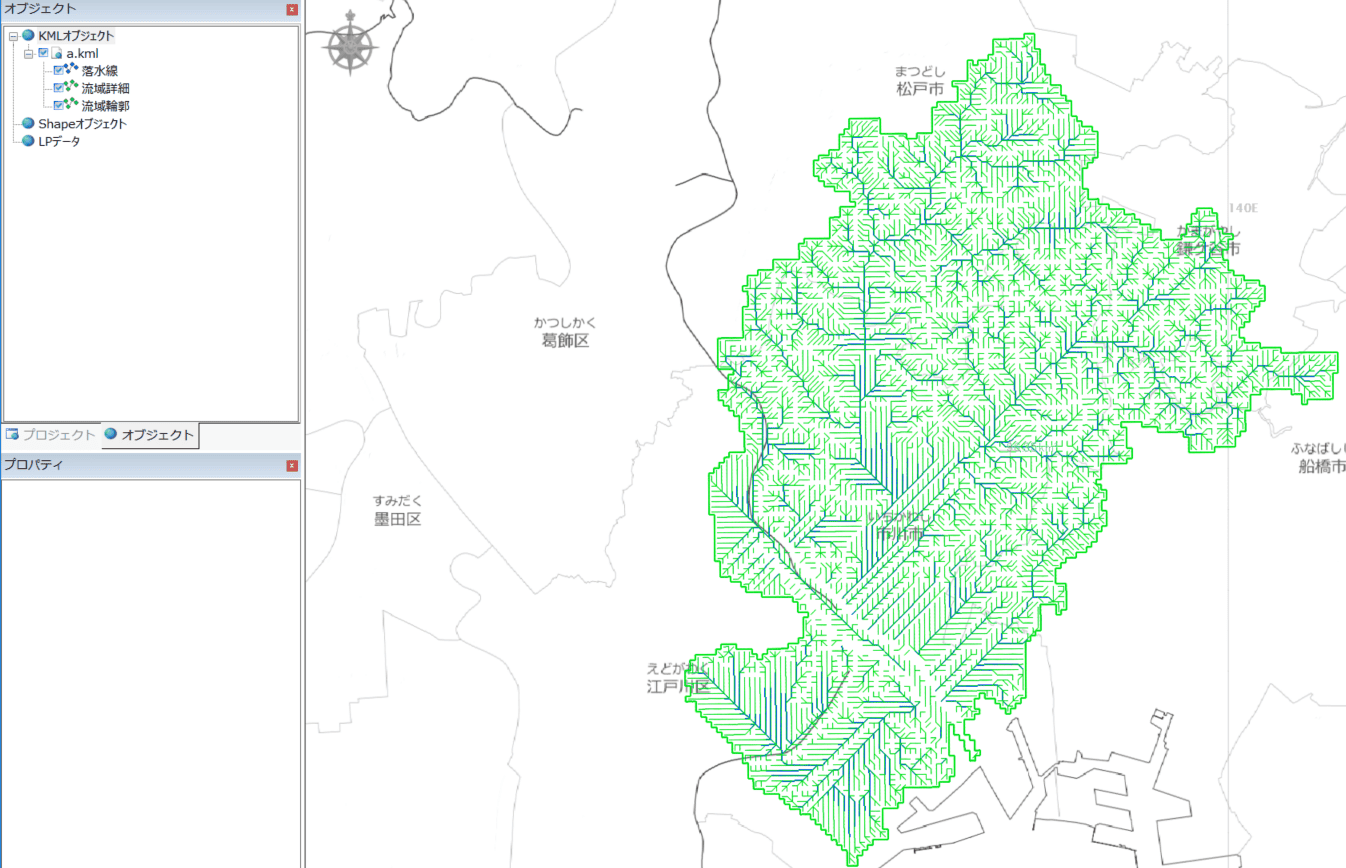
流域メッシュを出力¶
-
[流域メッシュを出力]をクリックし、保存先を指定し[保存]をクリックします。
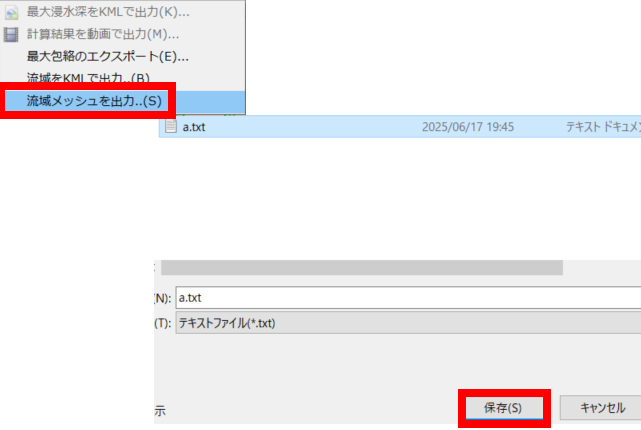
-
asc形式で保存されます。保存したascファイルは、他のGISソフトやメモ帳などで確認できます。
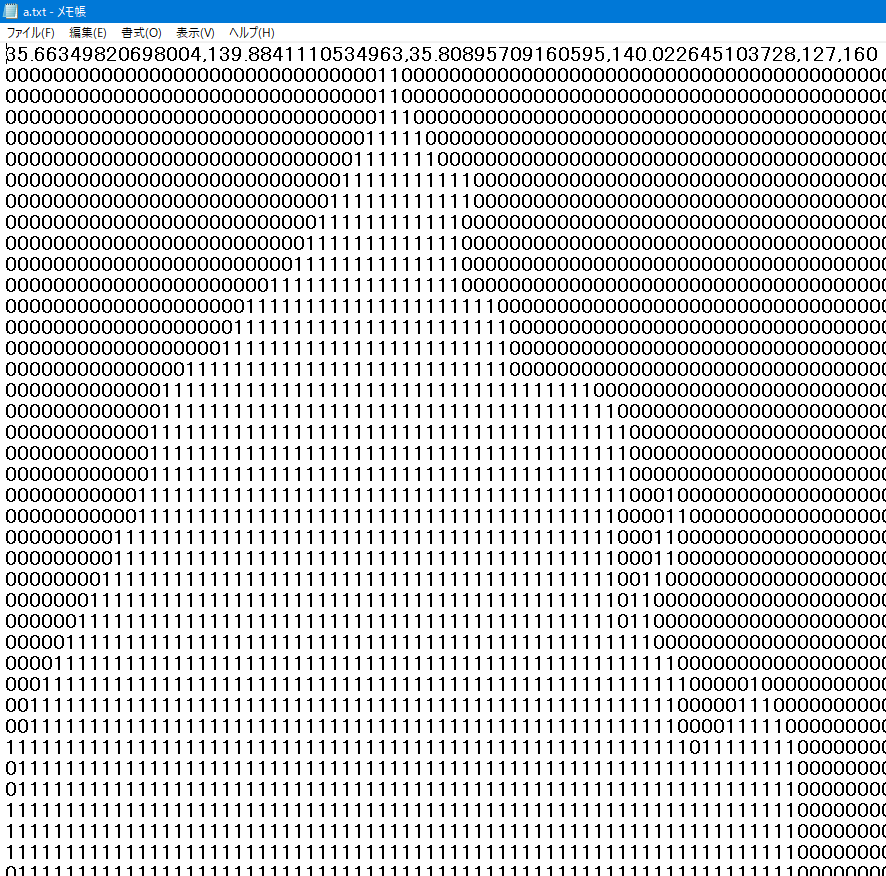
表:流域メッシュの例
ヘッダ
| 項目 | 内容 |
|---|---|
| ncols | グリッドの列数 |
| nrows | グリッドの行数 |
| dx | 各セルの幅 |
| dy | 各セルの高さ |
| xllcorner | グリッドの左下隅のX座標 |
| yllcorner | グリッドの左下隅のY座標 |
| nodata_value | データが存在しないセルの値 |
カラム 0:流域外 1:流域内
| 0 | 0 | 1 | 1 | 0 | 0 |
| 0 | 1 | 1 | 1 | 1 | 0 |
| 1 | 1 | 1 | 1 | 1 | 1 |
| 0 | 1 | 1 | 1 | 1 | 0 |
| 0 | 0 | 1 | 1 | 0 | 0 |
| ... | ... | ... | ... | ... | ... |
表示の詳細¶
-
水深に地盤高を足す(水位を表示)
メニューを選択すると、水深に地盤高を足した値(水位)を表示します。
水位を表示する際に使われる色づけ(凡例)は、凡例ダイアログの「水位」が使われます。
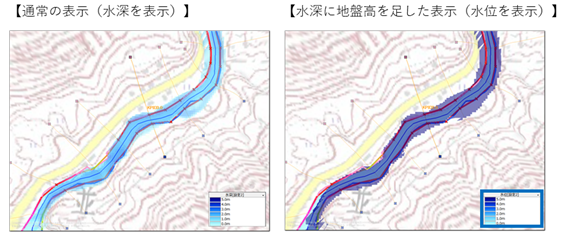
-
落水線表示
メニューを選択すると、流域から河川に流出する主な落水線を表示します。
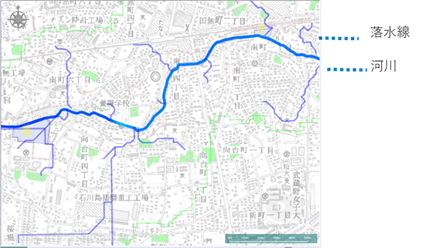
-
河川流域の輪郭を表示
メニューを選択すると、河川の流域の輪郭を表示します。
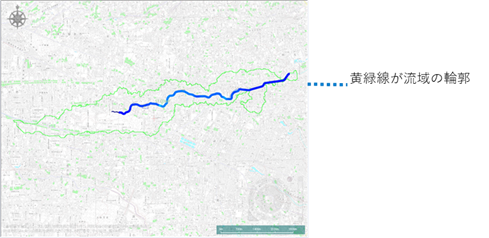
-
河川流域の詳細を表示
メニューを選択すると、河川の流域の詳細を表示します。
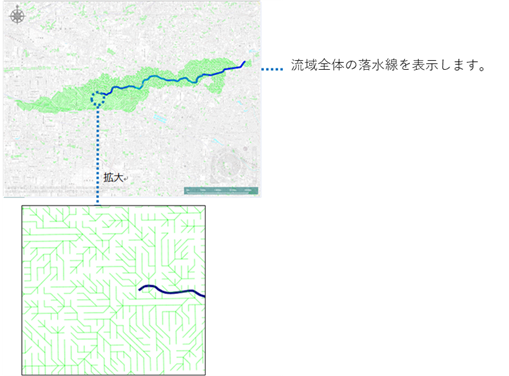
-
シミュレーション形状表示
メニューを選択すると、メッシュ化された境界条件を表示します。 詳細は、 テクニカルリファレンス/ 入出力機能/ メッシュ化された境界条件を地図に表示する を参照してください。
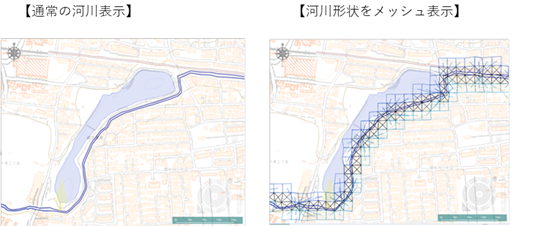
-
降雨量表示
メニューを選択すると、降雨量に応じてメッシュに色表示します。
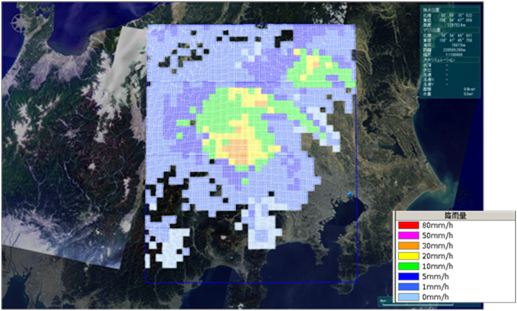
表示のクリア¶
メニューを選択すると、表示されたシミュレーション結果をクリアします。